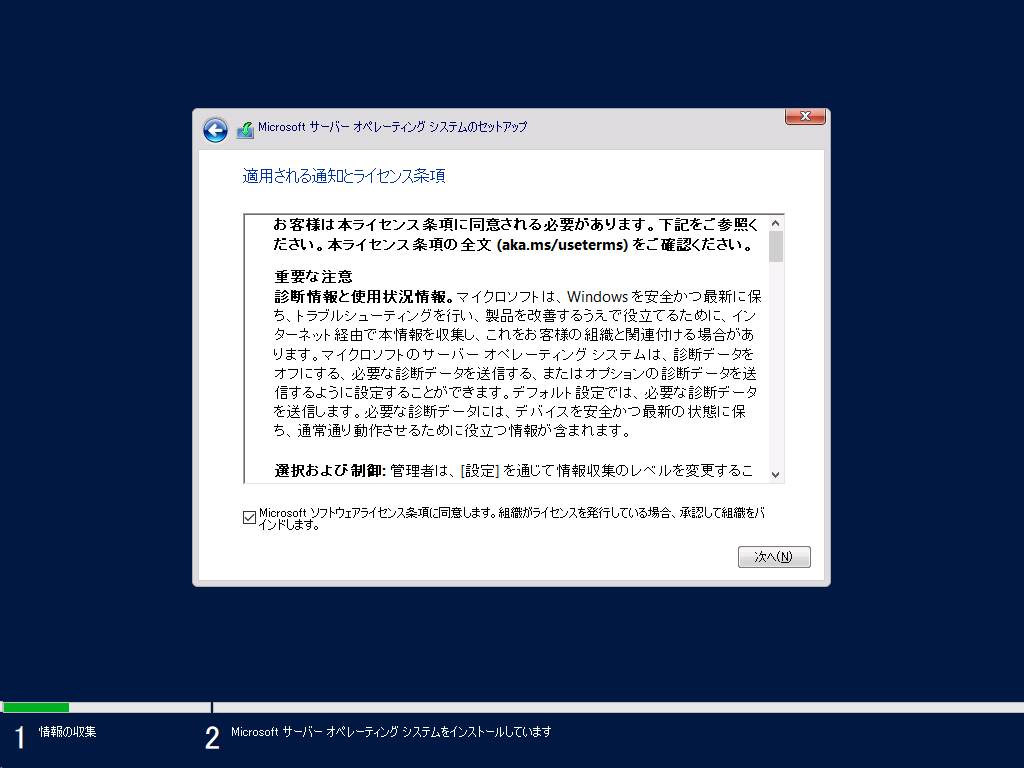Windows Server 2022をインストールします。Windows Server 2022の評価版で、インストールを試みてみました。
記事の目次
言語とキーボードを選択する!
言語とキーボードを選択します。通常、デフォルトの設定のままで行けるはずです。「次へ」ボタンをクリックします。
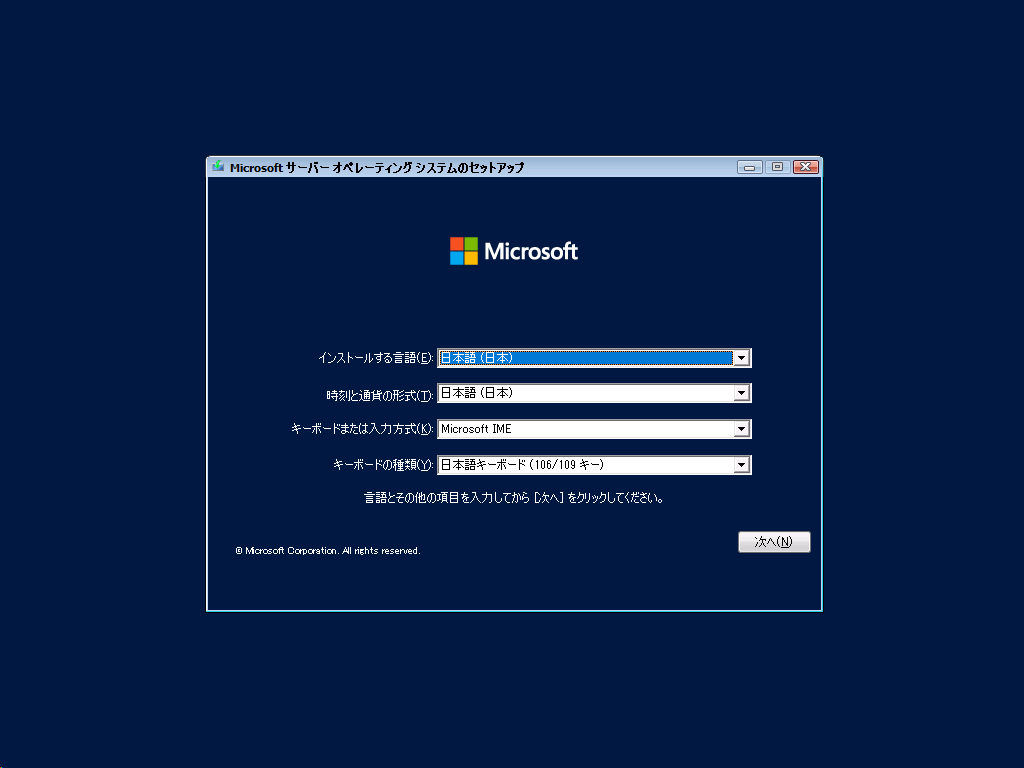
インストールを開始する!
「今すぐインストール」をクリックしてインストールを開始します。
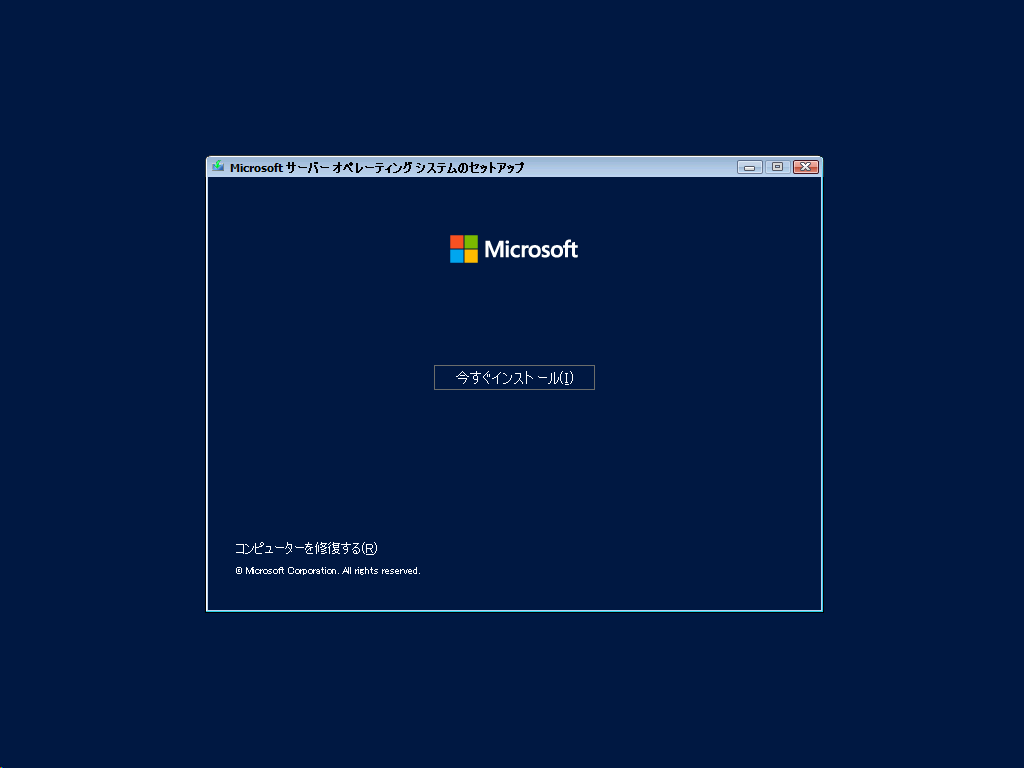
インストールするパーティションを選択する!
Windows Serverをインストールするパーディションを選択します。
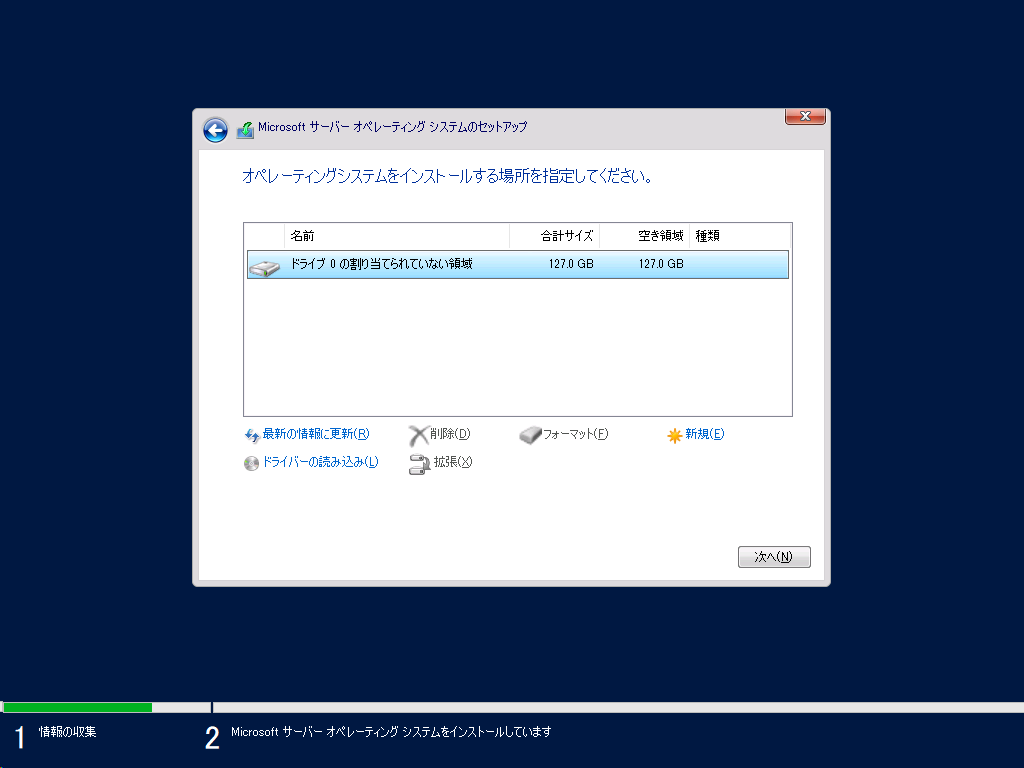
Windows Serverのエディションを選択する!
Windows Serverのエディションを選択します。今回は、多数の仮想サーバとGUIを使用できる、Datacenterでデスクトップエクスペリエンスを選択しました。
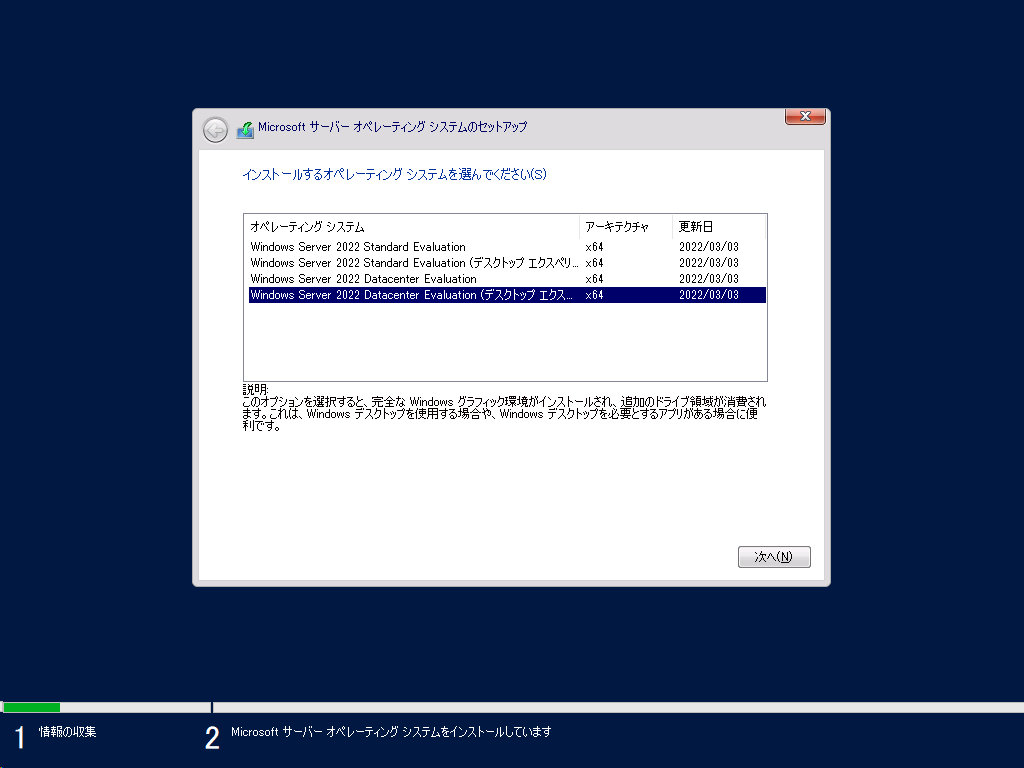
ライセンス条項に同意する!
インストールの種類を選択する!
過去の設定を引き継ぐか、新規インストール化を選択肢ます。今回は、新規インストールを選択しました。
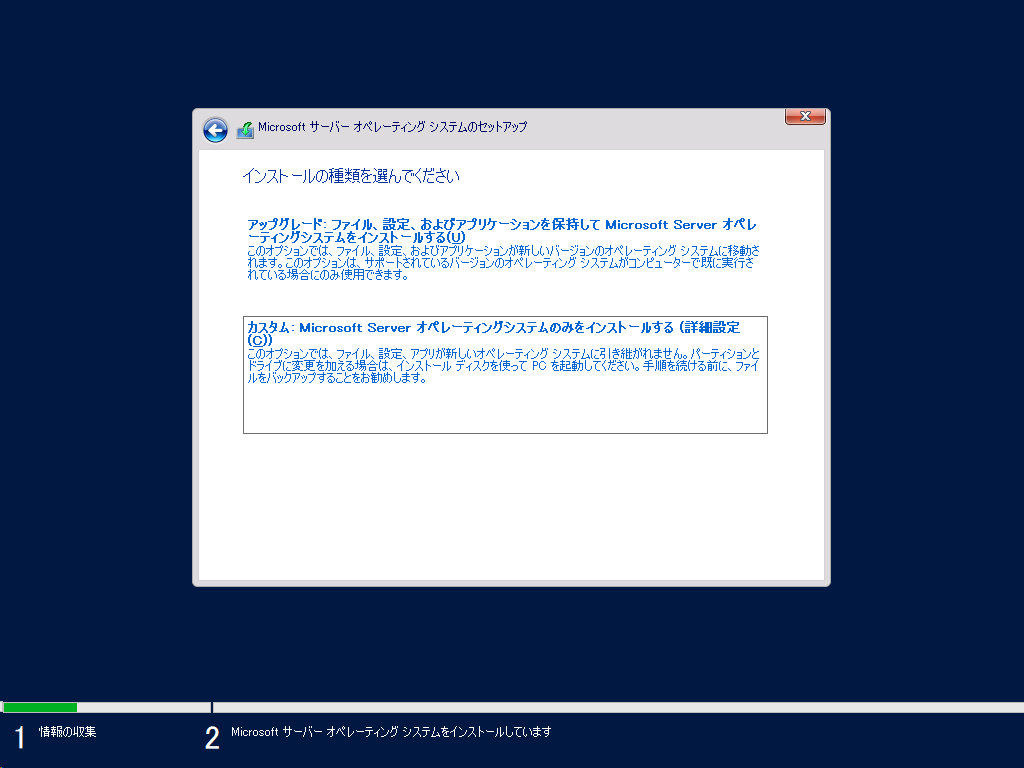
実際にインストールが開始されます。
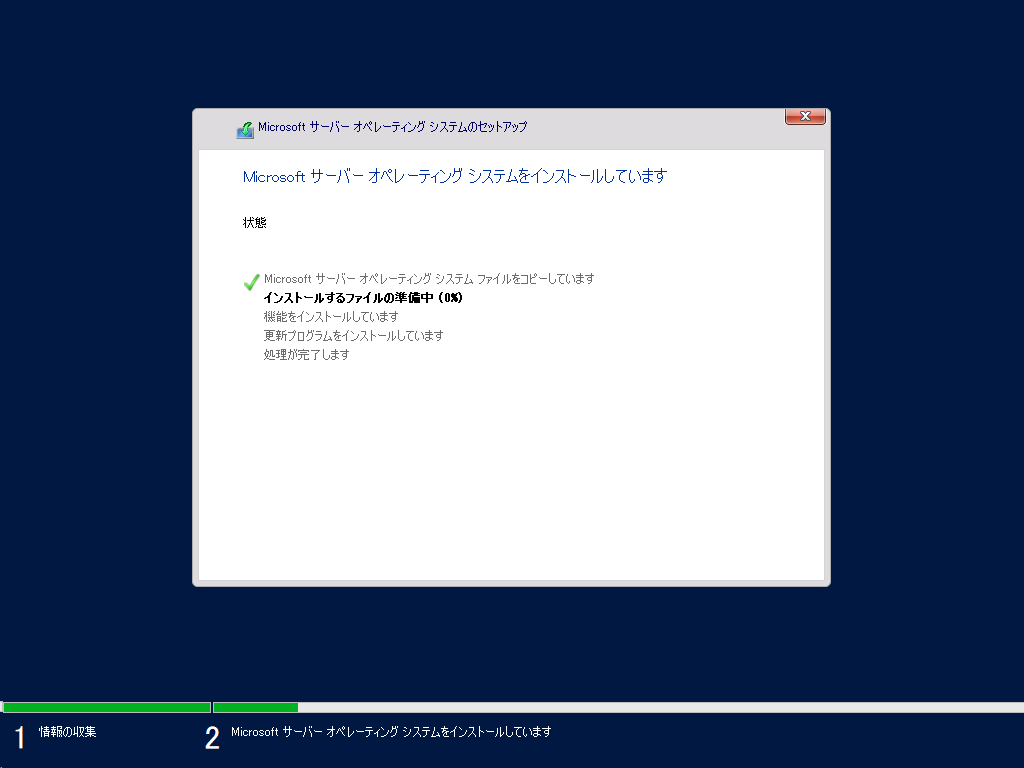
Administratorのパスワードを設定する!
最後に、Administratorのパスワードを設定します。設定を行うと、サーバが再起動し、初期セットアップが完了します。
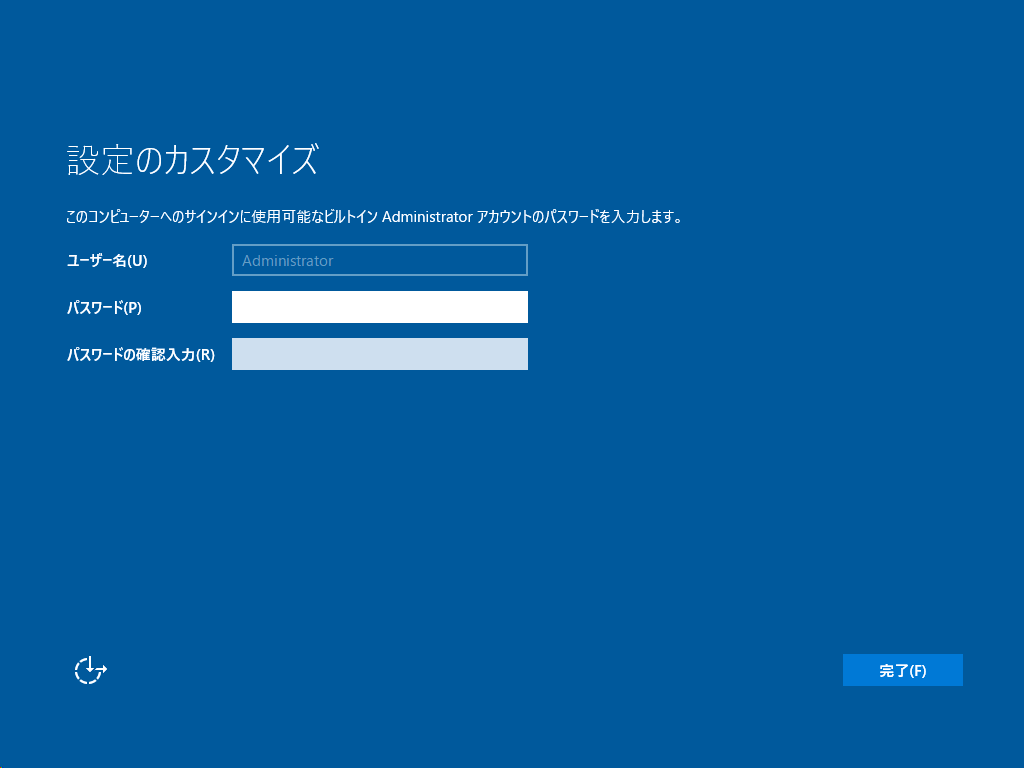
おわりに
Windows Server 2022のインストールは、迷うようなところはなく非常にシンプルです。必要な設定は、インストール後に行っていきます。事前に決めておく必要があるのは、パーティション構成と、Windows Serverのエディションと、Administratorのパスワードのみです。